Цими порадами підсилюйте робочий процес продуктивності Outlook
Для початківців або професіоналів Microsoft Outlook включаєбагато функцій, які ви можете використовувати для підвищення своєї продуктивності. Ось кілька основних порад щодо покращення робочого процесу та продуктивності роботи за допомогою Outlook для Mac, Office 365 або веб-версій.
Правила налаштування
Правила можуть допомогти вам автоматизувати управління вашимповідомлення, незалежно від того, чи блокує це небажану пошту, чи переміщує певні повідомлення до папки. Наприклад, ви можете перенести всі повідомлення від вашого боса в певну папку, щоб ви ніколи не пропустили їх. За допомогою повної версії Outlook ви можете створити кілька досить складних правил.
Ось просте правило, коли я переміщую повідомлення з папки одержувача. Виберіть повідомлення від одержувача, а потім натисніть Головна потім натисніть на вкладку Правила> Створити правило.
Поставте прапорець З одержувач, а потім перевірити Перемістіть елемент у папку. " Виберіть існуючу папку або створіть нову. Виберіть його та натисніть OK. Ви можете запустити правило відразу або пізніше. Є правила, які ви можете налаштувати на отримання сповіщення, коли ви отримуєте електронне повідомлення від конкретного одержувача або повідомлення з певними словами. Перевірте, як перемістити нові повідомлення до певної папки.

Крім того, кілька років тому в Outlook.com було додано вдосконалені правила.
Використовуйте кольорові категорії та прапори
Допоможіть скористатися функцією Колір та Категоріїрозставити пріоритети та зосередитись на важливому. Виберіть повідомлення та клацніть меню Categorize, а потім виберіть відповідний колір. Ви можете налаштувати ці кольори до певного значення. Клацніть Категорії> Усі категорії > виберіть колір, а потім перейменуйте. Також можна призначити команди клавіатури, щоб ви могли швидко позначити повідомлення.
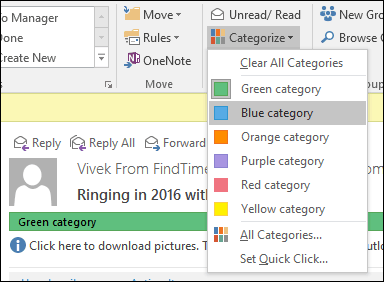
Прапор подальших дій також може допомогти вам запам’ятатиповідомлення, які потрібно переглянути, коли є час. Коли ви позначите повідомлення електронною поштою, воно з’явиться у вашому списку справ та списках завдань, щоб ви могли пам’ятати про його участь.
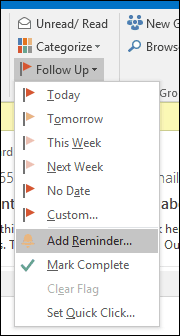
Графік використання затримки доставки
Outlook дозволяє затримати доставку електронного листадо певного часу доби. Ця функція зручна, якщо ви знаєте, що одержувач не отримає ваше повідомлення до певного часу. Якщо вам відомо, що користувач перевіряє електронну пошту близько 3 години ночі, створіть нове повідомлення та натисніть Затримка доставки кнопка під Параметри. Внесіть відповідні зміни до варіантів доставки, таких як Не доставляйте раніше дата і час.
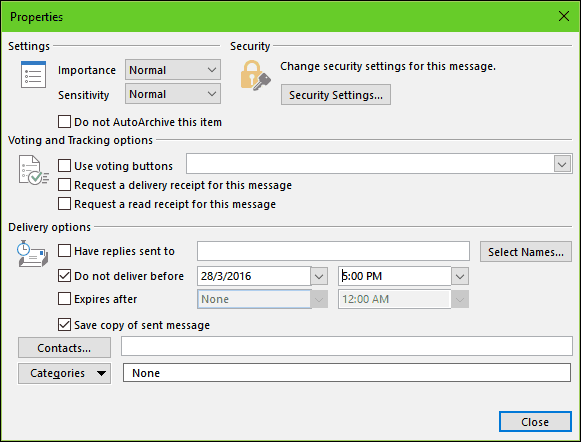
Створіть папку пошуку
Папка пошуку - це потужний спосіб перевіритиповідомлення та внесіть трохи розсудливості у свою поштову скриньку. Наприклад, ви можете створити папку пошуку для пошти, за якою ви хочете стежити, або позначити повідомлення від конкретних людей, груп або списку.
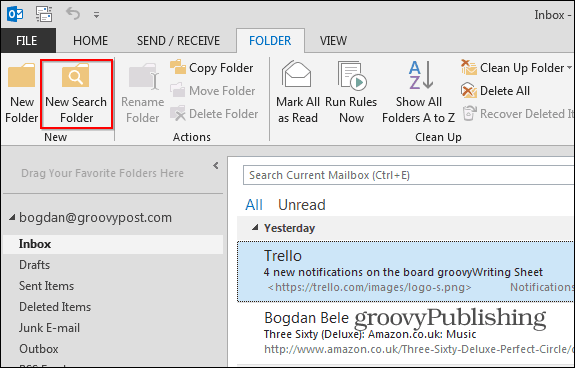
Клацніть на Папка потім натисніть на вкладку Нова папка пошуку потім виберіть потрібний тип папки пошукустворити зсередини однієї з груп. Виберіть папку пошти та натисніть OK. В області переходів створюється папка пошуку. Будь-які повідомлення, які я вирішу продовжувати, будуть доступні там, коли вони мені знадобляться.
Встановіть рівень фільтра небажаної пошти
Небажана пошта може сповільнити продуктивність роботиелектронні листи, на які ви можете переходити протягом дня. Використовуючи фільтр небажаної пошти Outlooks, ви можете мінімізувати його вплив. Перейдіть на вкладку Домашня сторінка, потім у меню Видалити виберіть пункт Небажане, а потім натисніть Параметри небажаної пошти.
Я рекомендую почати спочатку з низького значенняі подивіться, як це працює для вас. Якщо небажані повідомлення занадто агресивні, ви можете перейти до більш високого варіанту. У випадку, якщо фільтр помилково позначає важливе повідомлення, я залишаю прапорець Постійно видалити прапорець.
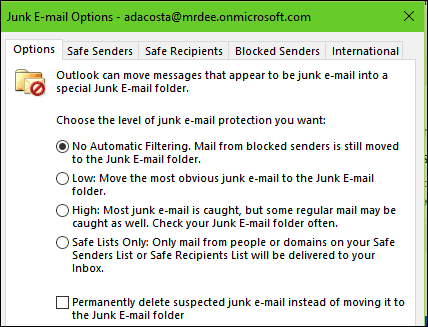
Створення резервних копій файлу PST
Outlook - це система, і вона також може вийти з ладу. Ведення здорової резервної копії вашої особистої папки може забезпечити плавне відновлення у випадку пошкодження, збою системи або будь-якої іншої непередбаченої проблеми.
Файли даних Outlook (.pst), створені за допомогою Outlook 2013 або Outlook 2016, зберігаються на вашому комп'ютері в Документи Папка Outlook Files. Якщо ви перейшли на Outlook на ПК або Mac, у яких уже були файли даних, створені в Outlook 2007 або раніше, ці файли зберігаються в іншому місці у прихованій папці на C: UsersuserAppDataLocalMicrosoftOutlook.
Автономний файл даних Outlook (.ost) також зберігається в C: UsersuserAppDataLocalMicrosoftOutlook. Більшість даних залишається на сервері; однак, будь-якийелементи, які зберігаються локально, слід резервно копіювати. Наприклад, Календар, Контакти, Завдання та будь-які папки, позначені лише місцевими. Щоб отримати докладнішу інформацію про створення та резервне копіювання папок PST, перегляньте наступні статті:
- Як створити папку PST в Outlook 2016
- Створіть папку PST в Outlook 2013
- Що таке папки Outlook PST і як їх використовувати
- Виправлення пошкодженої папки PST в Outlook
Вас також може зацікавити, як знайти тимчасову папку OLK в Outlook.
Налаштування відповідей поза офісом
Незалежно від того, чи ви будете поза офісом більшу частинудень або у відпустці протягом місяця, налаштування відповіді про відсутність може повідомити вашим контактам, що ви недоступні. Використання Помічника поза офісом зменшить багато шуму у вашій поштовій скриньці, коли вони намагаються зв’язатися з вами без негайної відповіді. Це також зменшить роботу з прибирання папки "Вхідні" після повернення. Клацніть Файл> Інформація> Автоматичні відповіді.
Потім встановіть прапорець Надсилати автоматичні відповідівизначте період, коли ви хотіли б надіслати саме це повідомлення. Ви також можете надіслати це повідомлення колегам в організації або за її межами.
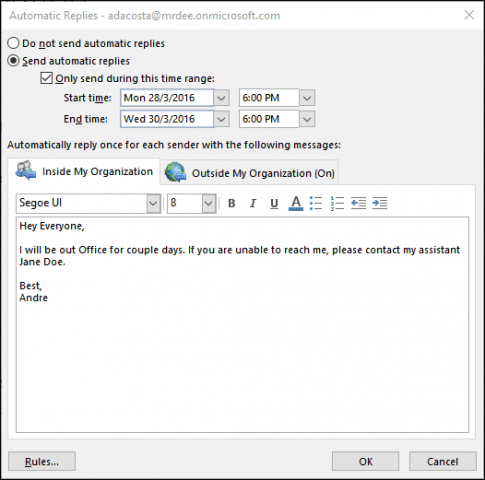
Якщо ви використовуєте Outlook для iOS, торкніться Налаштування, торкніться Exchange Server, а потім торкніться Автоматичні відповіді. Увімкніть автоматичні відповіді та введіть персоналізоване повідомлення.

Керування сповіщеннями
Сповіщення на робочому столі Outlook можуть бути приголомшливимиі відволікати вас. Одним із варіантів є їх вимкнення. Щоб їх вимкнути, клацніть правою кнопкою миші піктограму Outlook у області сповіщень на панелі завдань, а потім натисніть Показати сповіщення про новий робочий стіл пошти. Для старих версій Outlook перегляньте нашу статтю про те, як вимкнути сповіщення на робочому столі Outlook.
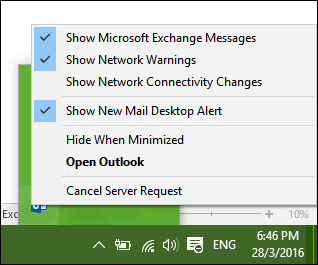
Поради для мобільних пристроїв Outlook
Якщо ви використовуєте мобільну версію Outlook, ось кілька порад, якими ви зможете залишатись продуктивними в дорозі.
Перемикайтеся між особистим та робочим календарями.
Торкніться вкладки Календар, потім торкніться меню гамбургера, а потім - робочого або особистого календаря.
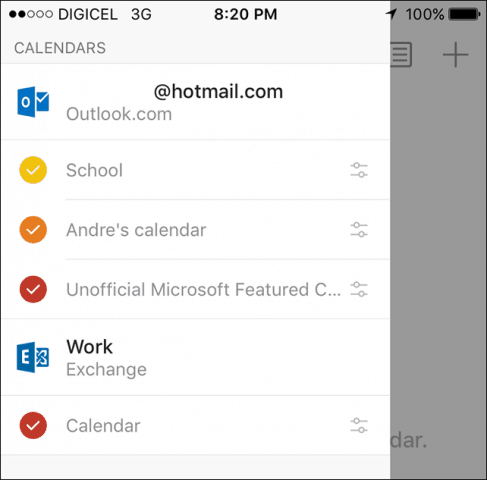
Заплануйте дзвінок Skype із Outlook для iOS
Торкніться Календар, створіть новий, навіть введіть назву події. Натисніть Люди, а потім додайте людей, яких ви хочете запросити. Проведіть пальцем вниз і ввімкніть Skype дзвінок потім торкніться посилання Skype Call, введіть опис, а потім торкніться Зроблено. Натисніть Зберегти, щоб завершити.
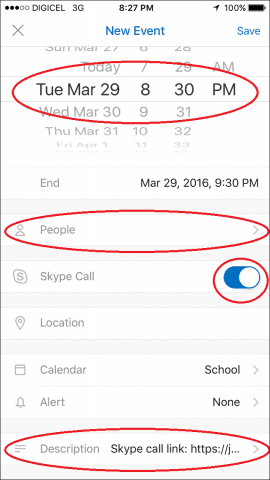
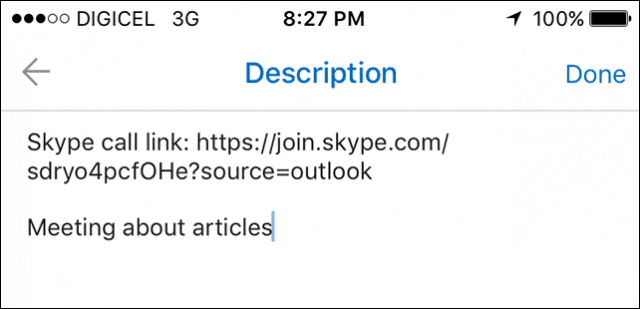
Надіслати доступність
Створіть нове повідомлення та торкніться події календаря.
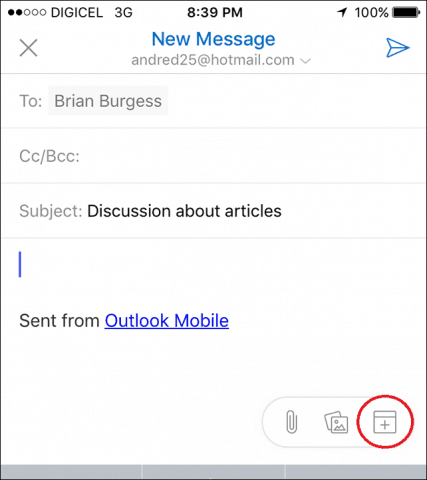
Натисніть Надіслати доступність, виберіть підходящий час, а потім Готово.
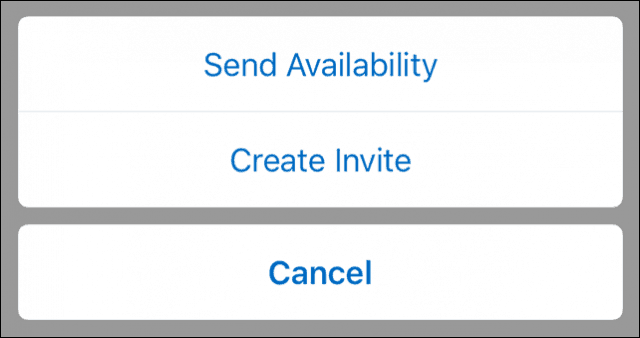
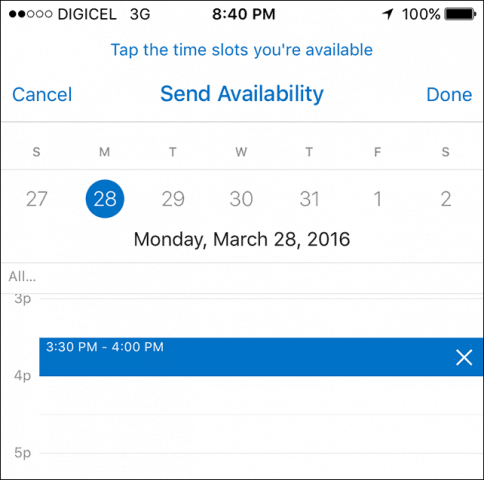
Надішліть своє повідомлення.
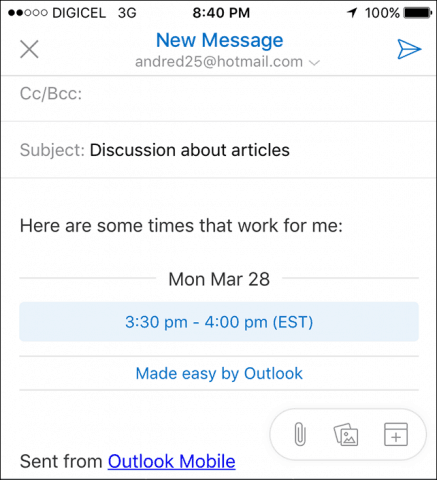
Нещодавні оновлення Outlook 2016 для Mac додали деякінові можливості. Перегляньте нашу статтю, щоб отримати додаткову інформацію про те, як ви можете використовувати ці нові функції. Також перегляньте нашу статтю зі списком команд клавіатури Outlook для користувачів Mac.





![Візьміть під свій контроль електронну пошту, використовуючи пріоритет і не порушуйте [Outlook Productivity Series]](/images/outlook/take-control-of-email-using-priority-and-do-not-disturb-outlook-productivity-series.png)




Залишити коментар